在Windows 8.1操作系统中,关机操作虽然看似简单,但对于一些新手用户来说,可能还是会有一些困扰。本文将详细介绍几种不同的关机方法,帮助你轻松搞定Windows 8.1的关机问题。
一、传统关机方法
1. 使用开始菜单
点击屏幕左下角的开始按钮(或按下Win键)。
在开始菜单的底部,找到并点击“关机”按钮。
2. 使用快捷键
同时按下Alt + F4键。
在弹出的关机菜单中,选择“关机”。
二、高级关机方法
1. 使用任务计划程序
打开“控制面板”。
点击“系统和安全”,然后选择“任务计划程序”。
在任务计划程序库中,点击“创建基本任务”。
输入任务名称(如“自动关机”)和描述,然后点击“下一步”。
选择“每日”作为触发器,并设置具体时间。
在操作步骤中,选择“启动程序”。
在程序或脚本框中输入shutdown /s,然后点击“下一步”。
完成设置并点击“完成”。
2. 使用快捷图标
在桌面空白处右键点击,选择“新建” > “快捷方式”。
在“请键入对象的位置”中输入shutdown /s,然后点击“下一步”。
为快捷图标命名(如“关机”),然后点击“完成”。
右键点击快捷图标,选择“更改图标”,选择一个关机图标。
将快捷图标固定到任务栏或开始屏幕。
三、其他关机技巧
1. 滑动关机
打开C:\Windows\System32文件夹,找到SlideToShutDown.exe。
右键点击该文件,选择“发送到” > “桌面快捷方式”。
右键点击快捷方式,选择“属性” > “更改图标” > 选择一个关机图标。
右键点击快捷方式,选择“固定到开始屏幕”。
2. 使用第三方软件
市面上有很多第三方关机软件,如“一键关机”、“自动关机助手”等,可以提供更多关机选项和个性化设置。
总结
通过以上方法,你可以在Windows 8.1中轻松地完成关机操作。无论是使用传统方法还是高级技巧,都可以让你告别繁琐,快速关机。希望本文能帮助你解决关机问题,提高工作效率。